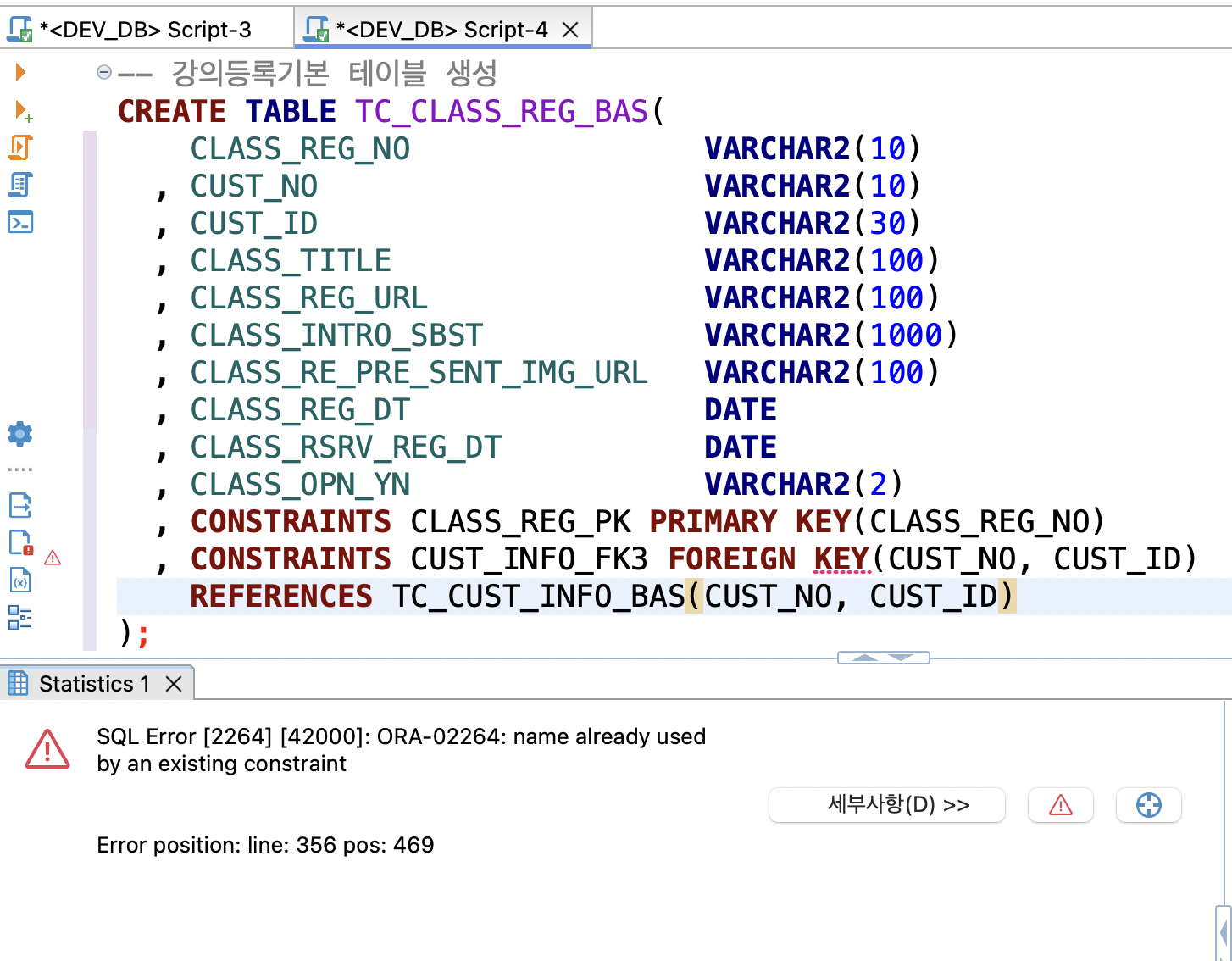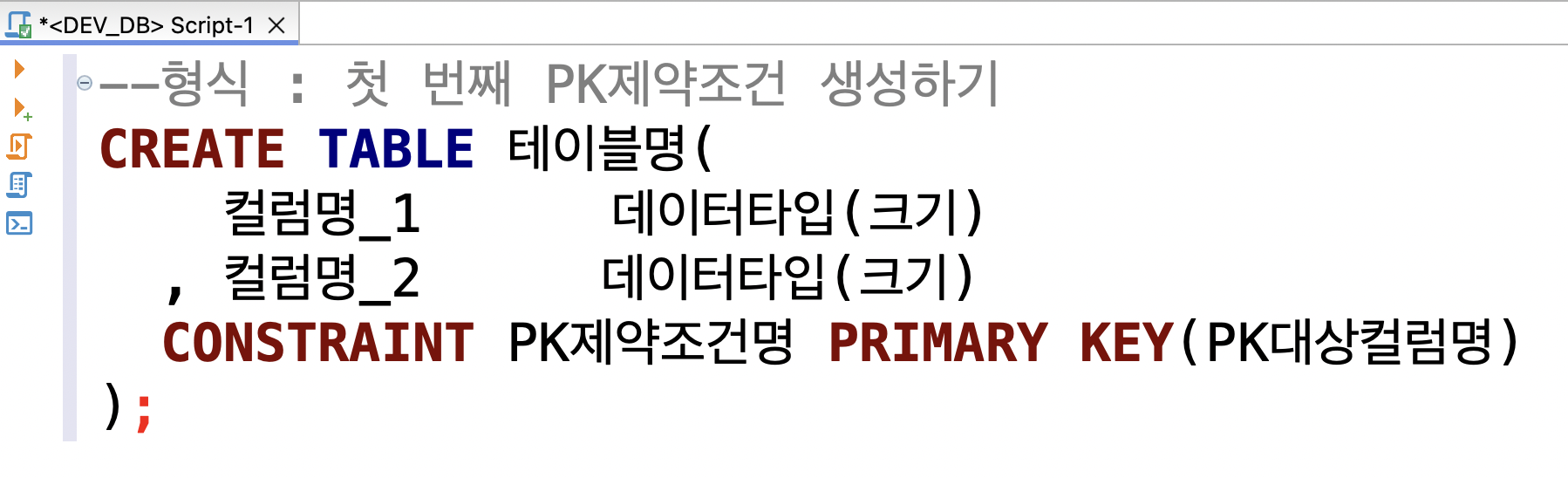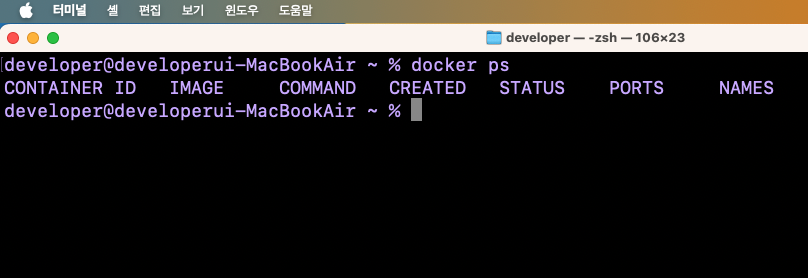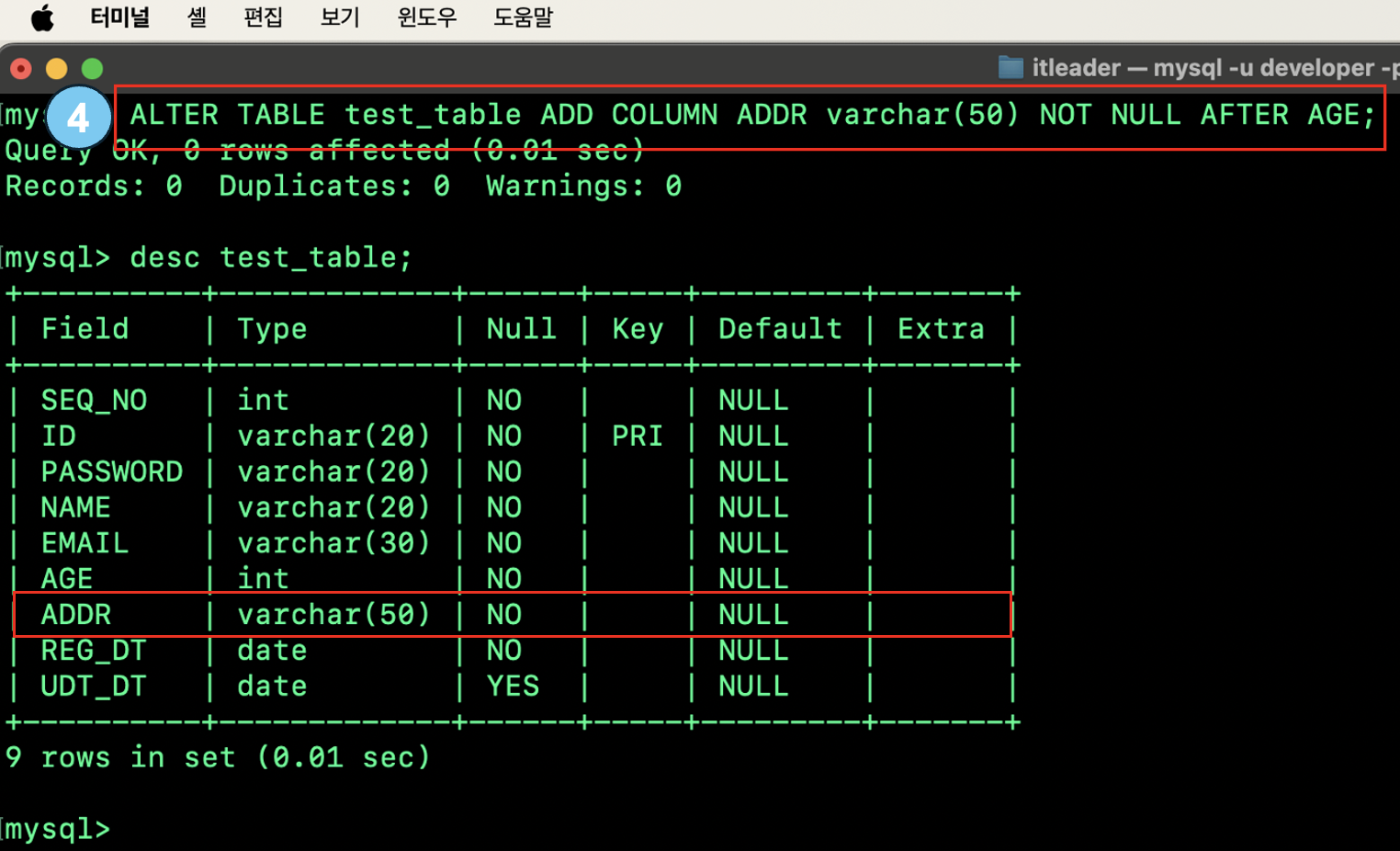안녕하세요, 차세대IT리더가 되고픈 비공자입니다.오늘은 저번 시간에 오라클 시퀀스(SEQUENCE)를생성 후, 테이블에 적용을 하여 사용해 보았습니다.아직 캐시에 대해서 자세하게 알지 못하므로캐시에 대해서 공부를 해보려고 합니다. [ 오늘의 목차 ]1. 오라클 캐시란?2. 캐시를 왜 사용하는가?3. 시퀀스 캐시의 문제발생 염려 1. 오라클 캐시란?우선 오라클에서 캐시는 CACHE는 메모리에 할당된 캐시를 보관합니다.예를 들어서 CACHE 20으로 SEQUENCE를 생성한다면오라클에서는 CACHE를 20개의 미리 지정된 넘버를 가지고 있습니다. 캐시 설정 : CACHE 20 메모리에 미리 지정캐시 사용 : SEQUENCE를 호출할 때마다 1 ~ 20까지 차례대로 사용 2. 캐시를 왜 사용하는가?그렇..